首页 / 教程
Windows8系统怎么更改远程桌面默认端口3389的方法
2022-10-23 17:06:00
远程桌面功能很多时候我们都会用到,它的作用是可以允许我们在网络的另一端控制某一台计算机,并可以在上面安装软件或运行程序等才操作,在windows8系统中也内置有远程功能,我们都知道远程桌面连接默认的端口是3389,在使用过程中还是存在一点点风险的,所以为了让远程更加安全我们就要更改远程桌面的默认端口,接下来随小编一起来学习一下Windows8系统下更改远程桌面默认端口3389的详细步骤吧。
推荐:win8系统升级win10系统教程
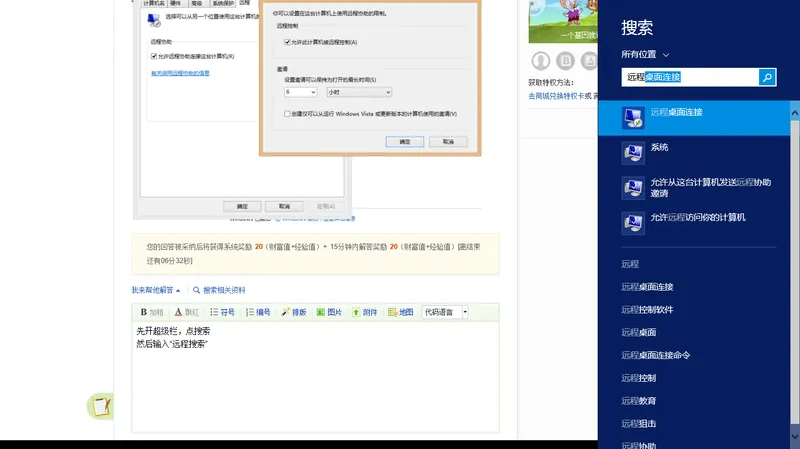 Windows8系统怎么更改远程桌面默认端口
Windows8系统怎么更改远程桌面默认端口
1、在windows8系统下按快捷键“windows+R”打开“运行”对话框,然后输入regedit,回车打开注册表;
 Windows8系统怎么更改远程桌面默认端口
Windows8系统怎么更改远程桌面默认端口
2、进入注册表以下路径: 〔HKEY_LOCAL_MACHINESYSTEMCurrentControlSetControlTerminal Server WdsdpwdTdscp〕;
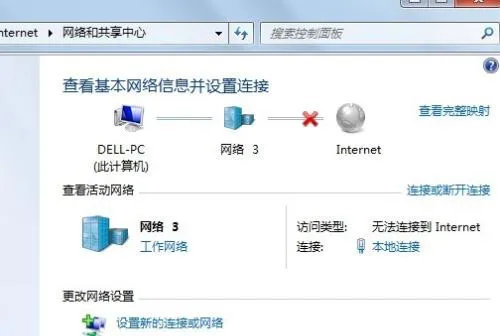 Windows8系统怎么更改远程桌面默认端口
Windows8系统怎么更改远程桌面默认端口
3、看见PortNamber值并双击打开,点击“十进制”可以看到其默认值是3389,这里将默认值修改成所希望的端口即可,例如33899;
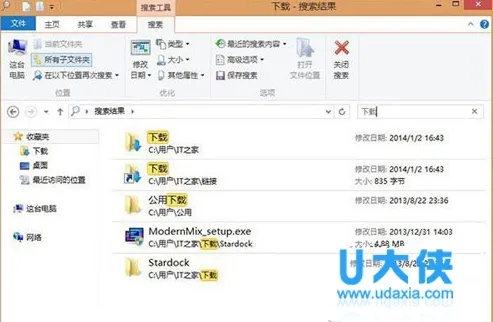 Windows8系统怎么更改远程桌面默认端口
Windows8系统怎么更改远程桌面默认端口
4、同样的,进入注册表以下路径:HKEY_LOCAL_MACHINESYSTEMCurrentControlSetControlTerminal ServerWinStationsRDP-Tcp
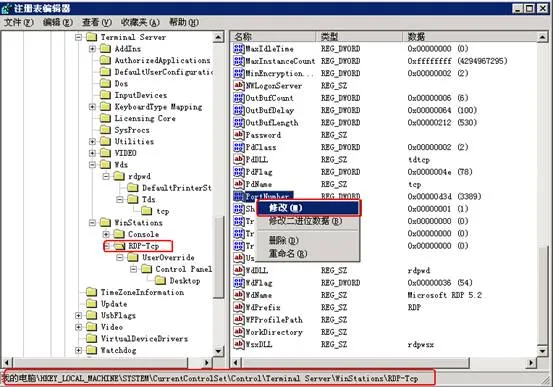 Windows8系统怎么更改远程桌面默认端口
Windows8系统怎么更改远程桌面默认端口
5、将PortNumber的值(默认是3389)修改成端口33899,端口修改完成后,电脑需重启才生效;
6、将端口修改完成了,这里还要再windows自带的防火墙中添加33899端口,添加方式可以再其他百度经验查看,或者先暂时关闭后测试下更改端口后的远程连接;
7、测试,在远程桌面连接窗口输入 被远程主机ip地址:更改的端口,注意这个符号“:”为英文状态下输入的,测试如图。
上述就是关于Windows8系统下怎么更改远程桌面默认端口3389的详细图文步骤,有需要的用户可以参照上面的方法进行操作吧。获取实用知识分享请持续关注电脑知识网。
最新内容
| 手机 |
相关内容

windows10中设置 【Windows10中设
windows10中设置 【Windows10中设置用户账户的方法】,设置,方法,用户账户,点击,控制面板,界面,Win10下设置切换输入法需要打开电脑
windows10合盘步骤 【window10系统
windows10合盘步骤 【window10系统怎么合盘】,合盘,系统,步骤,镜像,磁盘,删除,1、右键点一下“此电脑”,在弹出的右键菜单中选择“管
wps文档设置下页标题栏 | wps凡是
wps文档设置下页标题栏 【wps凡是有标题一的都另起一页,设置方法求高手】,设置,标题栏,表格,文档,方法,高手,1.wps凡是有标题一的都
wps空白表格默认 | wps表格修改默
wps空白表格默认 【wps表格修改默认设置】,修改,表格,默认,模板,教程,双击,1.wps表格怎样修改默认设置第一种方法:默认页面设置法 新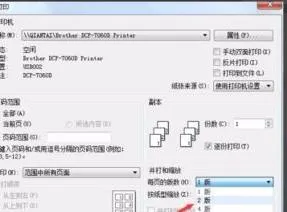
wps中打印调为一页 | Wps设置每次
wps中打印调为一页 【Wps设置每次打印的时候,都是默认打印在一页上】,打印,默认,怎么设置,预览,设置,教程,1.Wps怎么设置每次打印的
wps设置不隐藏任务栏 | word/wps的
wps设置不隐藏任务栏 【word/wps的工具栏编辑条总是默认隐藏,设置让它不隐藏】,隐藏,工具栏,编辑,默认,设置,打开,1.word/wps的工具
wps中将字体初始设置 | 将wps的字
wps中将字体初始设置 【将wps的字体设置为默认】,字体,默认,设置,打开,文档,怎么把,1.怎样将wps 的字体设置为默认怎样设置wps 的默
更改批注姓名wps | WPS文字中修改
更改批注姓名wps 【WPS文字中修改批注作者名字】,批注,修改,名字,更改,添加,姓名,1.WPS文字中怎样修改批注作者名字使用工具:wps2019










